Texet T-960HD 8GB Grey: 14 Фото
14 Фото: Texet T-960HD 8GB Grey
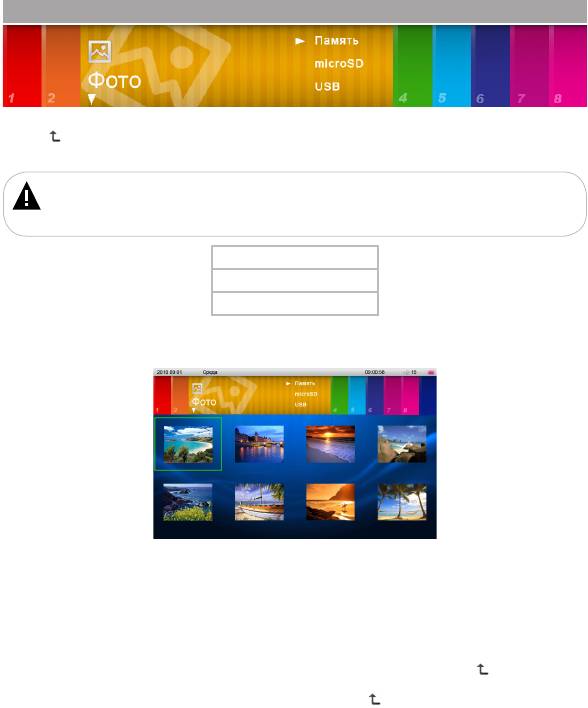
14 Фото
В этом режиме вы можете просматривать изображения в форматах JPEG, BMP, GIF, PNG. Нажмите
кнопку несколько раз для выхода в главное меню. Используйте джойстик <</>> для выбора
раздела “Фото”, используйте джойстик +/- для выбора пунктов меню.
ВНИМАНИЕ!
Данный плеер поддерживает самые распространенные форматы изображений, тем не менее, перед
началом использования убедитесь, что ваши файлы соответствуют перечню поддерживаемых форматов (см.
п. 5).
Память
microSD
USB
Для просмотра миниатюр изображений, хранящихся в памяти плеера, выберите пункт “Память”
и нажмите на джойстик.
Если к плееру подключены дополнительные источники памяти (карта microSD, USB-накопитель),
для просмотра файлов, хранящихся на подключенном источнике, выберите соответствующий пункт
(“microSD” или “USB”) и нажмите на джойстик.
Для выбора папок или файлов используйте джойстик <</>>.
Для входа в папку с файлами или начала просмотра изображения нажмите на джойстик.
Для выхода из папок или режима просмотра изображений используйте кнопку .
Для выхода в главное меню несколько раз нажмите кнопку .
22
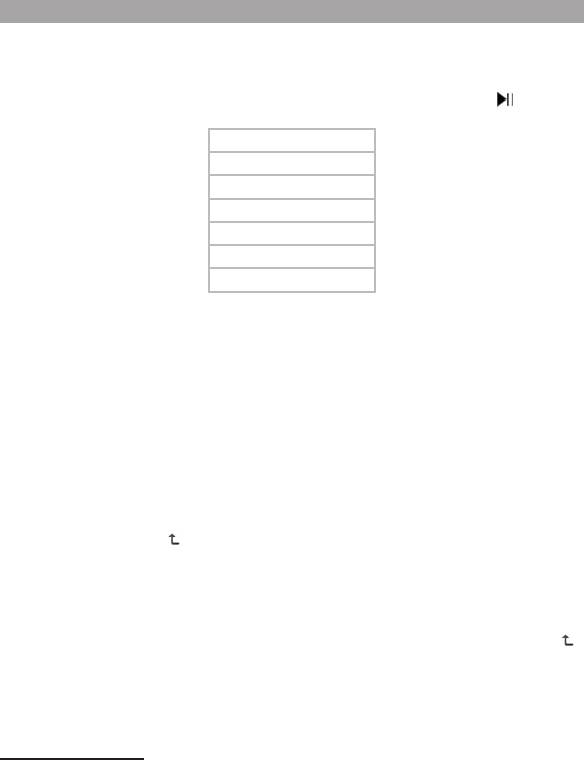
14.1 Управление изображениями
Для просмотра предыдущего/следующего изображения используйте джойстик <</>>.
Для начала просмотра изображений в автоматическом режиме (слайд-шоу) или паузы нажмите на
джойстик.
Для установки дополнительных настроек просмотра изображений нажмите кнопку , на дисплее
появится вспомогательное меню настроек (в режиме слайд-шоу данная функция недоступна).
Интервал
Эффекты
Последовательность
Информация
Размер
Поворот
4
Установить фоном
Используйте джойстик +/- для выбора пунктов вспомогательного меню.
Нажмите на джойстик для входа в выбранный пункт. Используйте джойстик +/- для
выбора нужных настроек и нажимайте на джойстик для подтверждения выбора.
“Интервал” - интервал времени показа фотографий в режиме слайд-шоу. (1, 3, 5, 10 секунд)
“Эффекты” - эффект смены изображений в режиме слайд-шоу (по умолчанию, переходы,
горизонт. жалюзи, вертик. жалюзи, прокрутка вверх, прокрутка вниз, прокрутка влево, прокрутка вправо,
растянуть вверх, растянуть вниз, растянуть влево, растянуть вправо, мозаика, увеличение, уменьшение,
случайно).
“Последовательность” - последовательность показа изображений в режиме слайд-шоу
(последовательно, инверсия, случайно).
“Информация” - информация о текущем изображении (имя, длина, разрешение, формат, глубина
цвета, апертура, затвор изображения)
“Размер” - изменение размера изображения (уменьшение, увеличение). Выберите нужную
функцию для изменения размера изображения. Несколько раз нажмите на джойстик для уменьшения/
увеличения изображения до нужного размера. Окно предварительного просмотра появится в верхнем
правом углу. Нажмите кнопку два раза для выхода из вспомогательного меню и перехода к просмотру
уменьшенного/увеличенного изображения. Используйте джойстик для перемещения и просмотра
отдельных частей увеличенного изображения. Нажмите на джойстик для просмотра изображения в
нормальном размере.
“Поворот” - поворот изображения (поворот 90 градусов, поворот 270 градусов).
4
“Установить фоном”
- установка текущего изображения в качестве фонового рисунка рабочего
стола плеера.
Для выхода из пунктов меню и возврата в режим просмотра изображений используйте кнопку .
4 - Настройка доступна только в режиме просмотра изображений на плеере.
23
Оглавление
- Содержание 1 Общий вид плеера ............................................................................................4 2 Комплектность ..................................................................................................5 3 Пульт дистанционного управления .................................................................5 4 Технические характеристики............................................................................6 5 Поддерживаемые форматы .............................................................................7 6 Указания по эксплуатации ................................................................................10 7 Возможности .....................................................................................................11 8 Подготовка к работе .........................................................................................12 8.1 Подготовка к работе пульта дистанционного управления ....................12 8.2 Замена батареи в пульте дистанционного управления .......................12 9 Включение/выключение питания, перезагрузка плеера ................................13 10 Блокировка ......................................................................................................13 11 Начало эксплуатации ......................................................................................14 12 Воспроизведение аудио .................................................................................14 12.1 Меню воспроизведения аудио ..............................................................16 12.2 Управление воспроизведением аудио .................................................16 12.3 Копирование и удаление аудиофайлов ...............................................17 13 Воспроизведение видео .................................................................................19 13.1 Режим воспроизведения видео ............................................................20 13.2 Копирование и удаление видеофайлов ..............................................21 14 Фото .................................................................................................................22 14.1 Управление изображениями .................................................................23 15 Текст ................................................................................................................24 15.1 Просмотр текстовых файлов ................................................................25 15.2 Копирование и удаление текстовых файлов ......................................26 16 Запись ..............................................................................................................27 16.1 Запись и сохранение голосовых сообщений ......................................27 16.2 Воспроизведение записей ....................................................................28 16.3 Копирование и удаление записей ........................................................28 17 Игры .................................................................................................................29 18 Файлы ..............................................................................................................29 18.1 Просмотр файлов ..................................................................................30 18.2 Копирование и удаление файлов ........................................................30 19 Опции ...............................................................................................................32 19.1 Выход на ТВ ...........................................................................................32 19.1.1 Подключение с использованием HDMI-кабеля ...............................33 19.1.2 Подключение с использованием компонентных аудио/ видеокабелей ................................................................................................34
- 19.2 Аккумулятор ...........................................................................................34 19.3 Звук .........................................................................................................34 19.4 Дисплей ..................................................................................................35 19.5 Автовыключение ....................................................................................35 19.6 Блокировка.............................................................................................36 19.7 Язык ........................................................................................................36 19.8 Фон .........................................................................................................36 19.9 Часы .......................................................................................................36 19.10 Информация ........................................................................................37 19.11 Сброс ....................................................................................................37 20 Подключение к компьютеру ...........................................................................38 20.1 Работа с документами ..........................................................................38 20.2 Отключение от компьютера ..................................................................38 20.3 Форматирование ...................................................................................39 21 Возможные неисправности и методы их устранения ..................................41 22 Условия транспортирования и хранения ......................................................42 23 Для заметок .....................................................................................................43
- 1 Общий вид плеера
- 2 Комплектность
- 4 Технические характеристики
- 5 Поддерживаемые форматы
- 6 Указания по эксплуатации
- 7 Возможности
- 8 Подготовка к работе
- 9 Включение/выключение питания, перезагрузка плеера
- 11 Начало эксплуатации
- 13 Воспроизведение видео
- 14 Фото
- 15 Текст
- 16 Запись
- 17 Игры
- 19 Опции
- 20 Подключение к компьютеру
- 21 Возможные неисправности и методы их устранения
- 22 Условия транспортирования и хранения
- 23 Для заметок






